
Hvis du er Microsoft Word-bruker, som det også er tilfelle med Excel eller PowerPoint, vet du sannsynligvis det det er viktig å ta sikkerhetskopier av dokumenter når de blir opprettet, på en slik måte at i tilfelle det er noen form for problem, kan du enkelt hente innholdet deres for å unngå mulige tap.
I dette tilfellet, selv om det er sant at som standard i Word-kopier lages som automatisk gjenopprettingsfiler hvert 10. minutt som standard, er sannheten at det er avhengig av redigeringshastigheten og prioriteten til dokumentet du redigerer. mulig at du foretrekker endre disse tidene for å lage mer eller mindre sikkerhetskopier.
Hvordan endre hvor ofte dokumenter blir sikkerhetskopiert i Microsoft Word
Som vi nevnte, i dette tilfellet fra Microsoft tillate muligheten for å endre disse tidene i henhold til smak og preferanser fra Word-brukere. Enten du vil at flere sikkerhetskopier skal tas bare i tilfelle, eller det du foretrekker er å gjøre dem mer adskilt i tide, trenger du bare å følge disse trinnene:
- Åpne Microsoft Word på Windows-datamaskinen din, og deretter klikk på "File" -menyen øverst til venstre.
- En gang på menyen, må du velg "Alternativer" nederst på venstre sidefelt for å få tilgang til alle Word-innstillinger.
- Velg deretter menyen til venstre "Lagre" alternativer.
- Se på feltet av "Lagre informasjon om automatisk gjenoppretting hver" og etter å ha forsikret deg om at alternativet er merket av, endrer du hvert hvor mange minutter du vil at den aktuelle sikkerhetskopien skal finne sted.
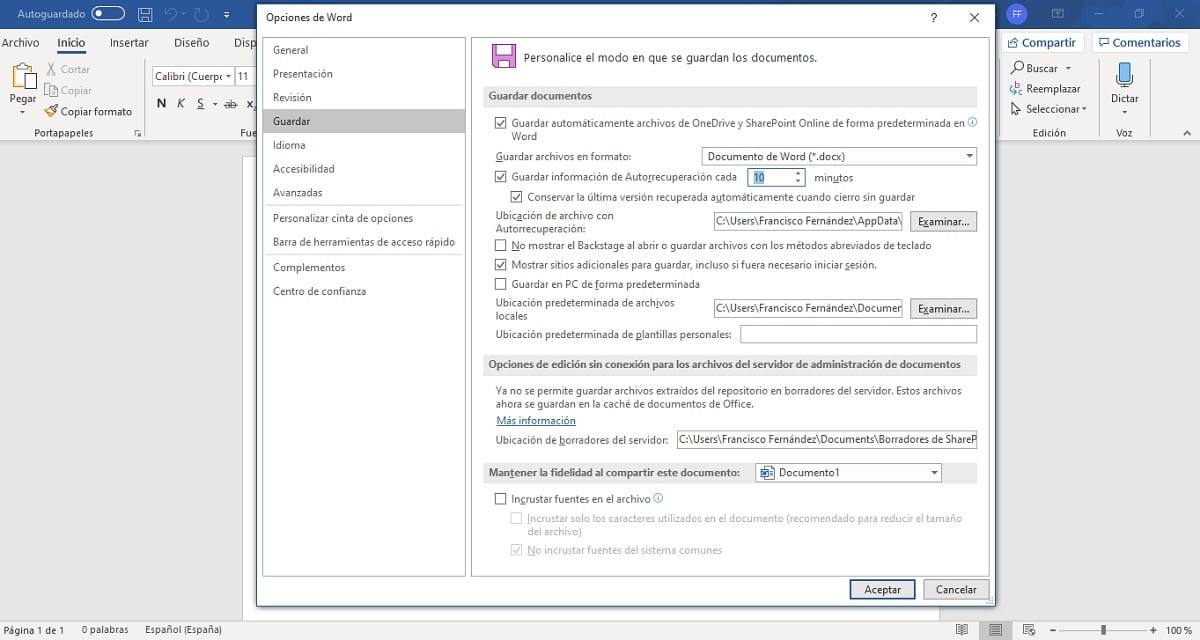

Når du har gjort den aktuelle modifikasjonen, vil du bare gjøre det klikk på godta-knappen, og Microsoft Word utfører automatisk en automatisk gjenopprettingsfil i tidsintervallet du har valgt som gjør det mulig å gå tilbake til den forrige tilstanden til dokumentet uten problemer i tilfelle tap av informasjonen om det samme.